スポンサーリンク
 AnyDesk 公式サイト(ダウンロード) 動作環境:Windows
AnyDesk 公式サイト(ダウンロード) 動作環境:Windows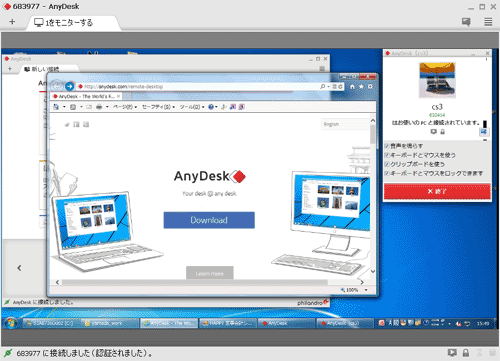
AnyDeskは簡単な設定で遠隔操作が可能となるリモートデスクトップツール。
インターネットが繋がる環境ならどこでもリモート接続が可能で、更にリモートソフトのインストールが不要で使い方も簡単です。 両方のパソコンでAnyDeskを立ち上げ、アドレス(番号)を入力するとすぐに接続できる。
リモート通信は暗号化されているのでセキュリティ面でも安心できます。
基本的にAnyDeskはインストールせずに使用できるが、インストールして使うともっと便利な使い方が可能となります。 それは接続相手の認証が不要で、まるでpcAnywhereのリモートソフトのように相手のパソコンをいつでも遠隔操作が可能となります。使い方はのちほど説明します。
AnyDeskの基本的な操作を解説します。
まずは操作する側(例えば自分が操作する)にてAnyDeskを起動します。
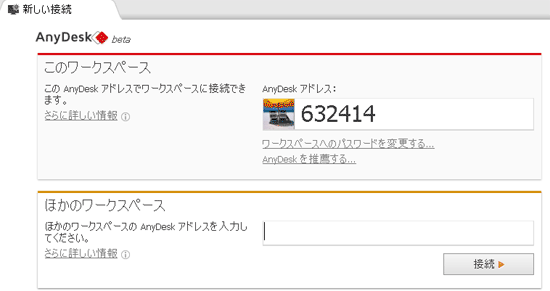
次に操作される側(相手のパソコン)にてAnyDeskを起動します。
(どちらが先でもかまいません)
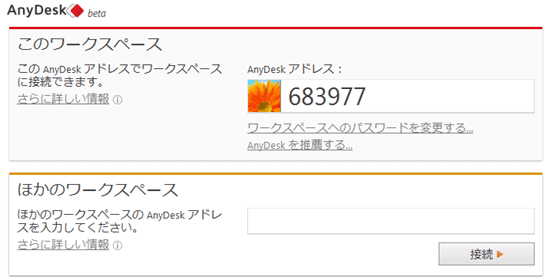
ここで自分のパソコンにて相手の番号を登録します。
(ほかのワークスペースに相手の番号を登録)
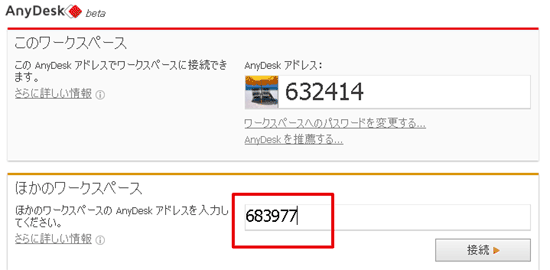
すると、相手のパソコンに認証画面が表示されます。
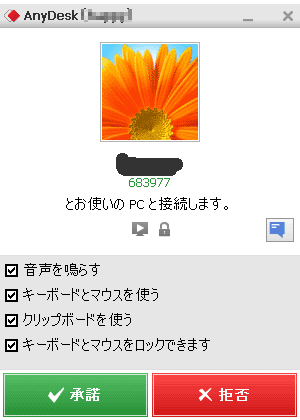
相手のパソコンが「承諾」を押すと接続し、相手のパソコンが表示されます。

接続を終了するには相手のパソコン上にあるAnyDeskの終了を押します。
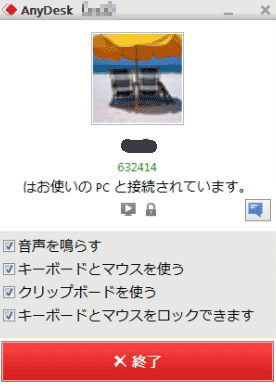
自分から相手にテキストベースですがメッセージ送信も可能です。
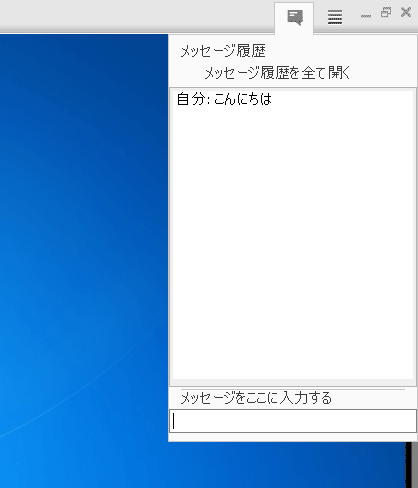
このように簡単操作で相手の認証を得るとリモート接続が可能となります。
(相手のパソコンの人とは電話などで話ながら番号や承諾といったやりとりをすることで、簡単にリモート接続が可能) これなら簡単操作で遠隔操作が可能となるためパソコントラブルなどに大変役立つソフトだと思います。
ここから先は、相手の認証が不要な接続方法を説明します。
まず、相手の(操作される側の)パソコンにてワークスペースのパスワードを変更するを押します。
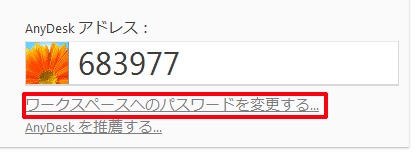
次に無人アクセスにチェックを入れ、結構長いパスワードを登録します。(このパスワードを相手に伝えます)
基本的に相手の操作はこの一回だけです。
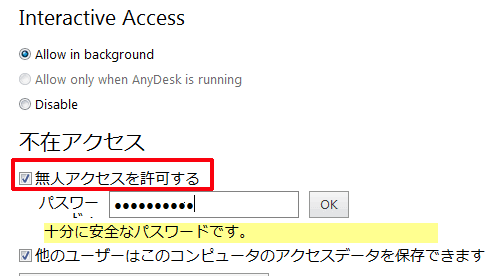
次にアクセスした時にこのパスワードを入力すると、相手の認証無しで自動でアクセスすることが可能です。
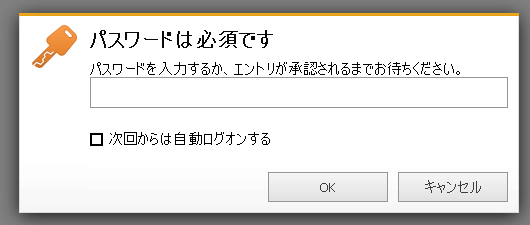
相手の認証が必要としない無料のリモートソフトを探していましたがやっと見つかりました。
AnyDeskを操作される側のパソコンのスタートアップに登録し、自動ログオンにて立ち上げると、パソコンを再起動しても裏でAnyDeskが動いているとリモート接続が可能です。
これなら環境によっては自分で構築できる無料VPSが可能となります。
他の場所にてインターネットが使える環境があり、余った古いXPパソコンなどにAnyDeskをインストールし、FXの自動売買ソフトを起動させておくと、自宅にいても簡単操作でリモート接続が可能で、いつでも自動売買の成績を確認できたり、MT4を停止させたりなどのコントロールが自由にできます。 もしこのような環境があれば本当に無料VPSになるかと思います。(一般VPS接続も限られた容量のなかでMT4を起動しなければなりませんので多くの自動売買ソフトを同時に起動することは難しくなってくると思いますが、パソコン1台まるごと使える環境なら相当数のMT4を起動できるかもしれません。(限度はありますが)
相手の認証(承認)が必要としない接続が簡単にできますが、接続中は相手のデスクトップにリモート接続中のポップアップ画面が表示されています。相手のパソコンが終了を押すとリモート接続が終了となります。
いずれにしても無料でここまでできればかなり重宝するリモートデスクトップです。
スポンサーリンク